
Bilgisayarınızı Windows 7’den veya Windows 8.1’den, Windows 10’a yükselttiğinizde resim dosyalarını açmak için kullandığımız geleneksel ‘’Windows Fotoğraf Görüntüleyicisi’’ aracını kullanarak resim dosyalarımızı açabiliyoruz. Fakat Windows 10 temiz yükleme yaptığınız zaman Windows Fotoğraf Görüntüleyicisi programını kullanamıyoruz. Windows Fotoğraf Görüntüleyicisi ile fotoğrafları izlemek, tabi ki eski alışkanlıklarımız neticesinde daha kullanışlı olduğundan dolayı bu yazımızda Windows 10’da bu özelliği nasıl etkinleştireceğimizi sizler için paylaşmak istedik.
Dikkat: Bu yazıda anlatılan işlemler test edilmiş ve herhangi bir sorun teşkil etmemektedir. Buna rağmen bilgisayarızda bu işlemler yapmanız neticesinde oluşabilecek problemlerden www.teknodestek.com.tr sorumlu tutulamaz.
Aşağıdaki adımları takip edelim;
- Aşağıdaki resimde görüldüğü gibi, bir resim dosyasını açmak istediğimizde varsayılan olarak Windows 10’un ‘’Fotoğraflar’’ uygulaması ile açıyor. Varsayılan uygulamayı değiştirmek için ilgili dosyanın üzerine mouse ile gelip ‘’Sağ tık’’ yaparak özellikler diyoruz ve ‘’Birlikte aç’’ kısmına tıkladığımızda Fotoğraflar ve Paint uygulamaları var. Oysa ki burada ‘’Windows Fotoğraf Görüntüleyicisi’’de olması gerekiyordu.
- Yukarıdaki ekranda ‘’Windows Fotoğraf Görüntüleyicisi’’de olması için küçük bir kayıt defteri dosyası yüklememiz ve çalıştırmamız gerekiyor. Dosyayı indirmek için buraya tıklayalım.
- İndirdiğimiz dosyayı çalıştırdığımızda aşağıdaki gibi bir onay kutucuğu gelecek, Evet’e tıklayalım.
- Bir sonraki görüntüde ise yine bir onay kutucuğu gelecek Evet’e tıklayalım.
- Son olarak başarı ile eklendiğini belirten pencere çıkıyor. Tamam’a tıklayalım.
- İşlem tamamlandı. Bilgisayarımızdaki bir resim dosyası üzerinden kontrol ettiğimizde aşağıda görüldüğü gibi ‘’Windows Fotoğraf Görüntüleyici’’ artık görünüyor.
- Windows Fotoğraf Görüntüleyicisi’ni seçip Tamam’a tıkladığınızda bilgisayarınız artık fotoğraf/resim gibi dosyalarınızı bu uygulama vasıtasıyla açacaktır.
Paylaştığımız linkten indirdiğiniz dosyayı ise artık silebilirsiniz. Çünkü dosya içindeki kodlar kayıt defterine eklendi. Dosyanın kendisine ihtiyacınız kalmadı.

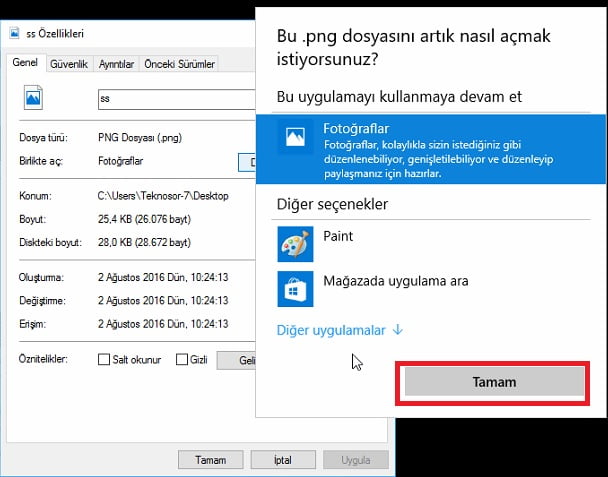


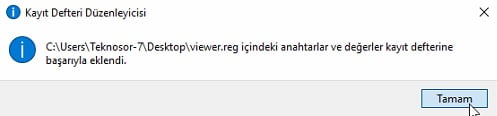
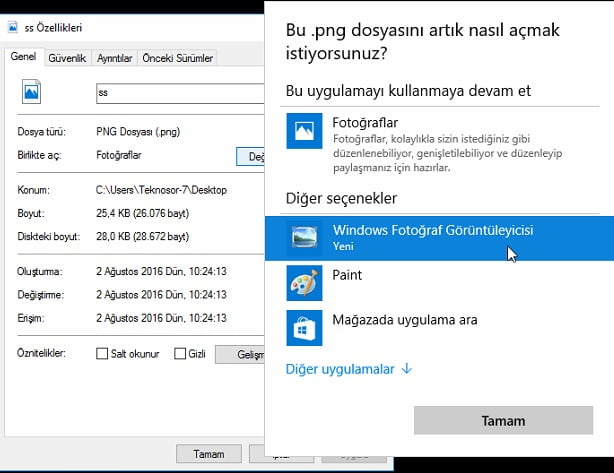



ya adamsın adam. çok teşekkürler.
Resimleri görüntülemek için bayağı ter döküyordum.
Şimdi artık çok kolaylaştı.
Çok teşekkür ederim.
Elinize sağlık. sorunsuz çalıştı. virüs vs de yok.
Teşekküler çok ise yaradi
çok teşekkürler güzel anlatım ve kesin çözüm
teşekkürler
Teşekkürler
tesekkurler admın baba
tesekkurler admın baba
valla helal olsun yarım saattir video izliyorum ama hiç biri olumlu değildi bu yazı sayesinde gerçekten iki saniyemi almadı. ÇOK TEŞEKKÜRLER.
bnde ikili kayıt defteri düzenleyicisinden sadece ikili kayıt dosyalarını alabilirsiniz diyor olmuyo napıcam yardımcı olun lütfen yoksa bilgisayarı kırıcam. bilgisayar asus,asuslarda sıkıntı oluyor gibi bi yazı okudum.
allah razı olsun sizden…
teşekkür
çok saolun
Çok Teşekkür Ederim program çaılışıyor
çözüm aynen böyle. emeklerinize sağlık.
işe yaradı. teşekkürler. fotoğraflar uygulaması pek kulanışlı değiş ve siyah teması güzel değil. fotoğraf görüntüleyicisi beyaz teması var ve daha kullanışlı + güzel.
adamsınız çok teşekkürler
teşekkürler
Merhaba işlemi yaptım. Sağ tıklayıp “birlikte aç” seçeneklerinde Windows fotoğraf seçeneği gözüküyor ama “her zaman bu uygulamayı kullan” seçeneğinde gözükmüyor! Çözemedim.